Konsolen sind zu einem der beliebtesten Geräte für viele Benutzer geworden, die sie jeden Tag verwenden, um eine gute Zeit zu haben oder professioneller zu trainieren. Ohne Zweifel ist die PS5 einer der Favoriten unter den Spielern, und die Anzahl der Spiele und Optionen, die sie bietet, ist wirklich groß .
Wenn es ums Spielen geht, haben wir verschiedene Optionen, nicht nur für das Spiel, sondern auch für Einstellungen und Konfigurationen. Darunter finden wir zum Beispiel die Möglichkeit, unsere Spiele live über Plattformen wie YouTube zu übertragen .
Eine weitere Option ist die Möglichkeit, während des Spiels Screenshots zu machen, um das, was auf unserem Bildschirm angezeigt wird, in einem Bild zu speichern. Möglicherweise interessiert uns jedoch nur ein Teil dieses aufgenommenen Bildes. Aus diesem Grund zeigen wir Ihnen im Folgenden alle Schritte, die Sie ausführen müssen, um einen Screenshot auf PS5 zuzuschneiden.
Um auf dem Laufenden zu bleiben, abonniere unseren YouTube-Kanal! ABONNIEREN
Beschneide einen Screenshot auf PS5
Um einen Screenshot auf der PS5 zuzuschneiden, musst du Folgendes tun.
Als erstes sollten Sie den Abschnitt “Inhaltsgalerie” aufrufen

Als nächstes sollten Sie auf die Aufnahme klicken, die Sie zuschneiden möchten

Jetzt müssen Sie unten “Bearbeiten” auswählen
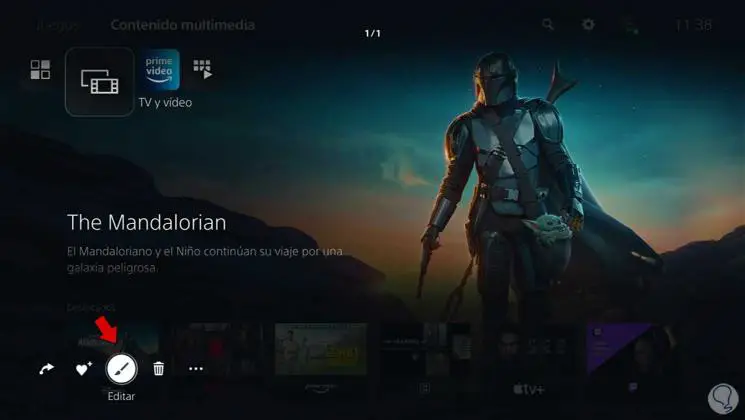
Klicken Sie dann auf “Zuschneiden”
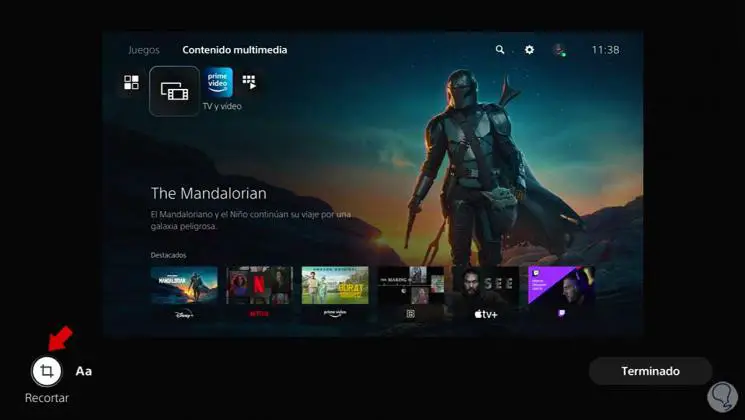
Jetzt müssen Sie den Zuschnitt mit den Schaltflächen Zoom und Position anpassen.
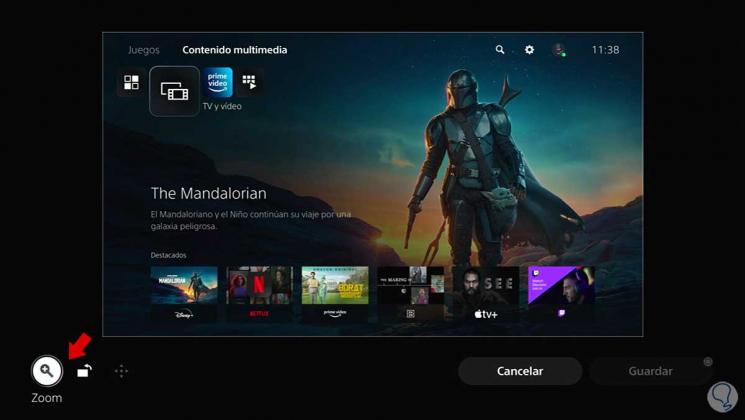
Sie können den Zuschneidebereich anpassen.
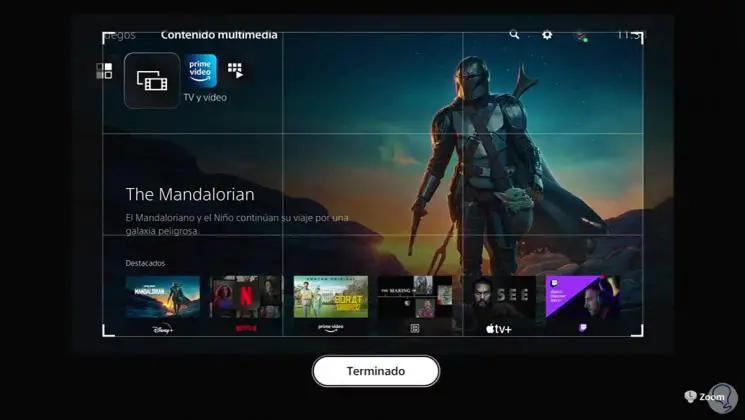
Jetzt müssen Sie auf “Speichern” klicken, wenn Sie den Abschnitt ausgewählt haben, den Sie schneiden möchten.
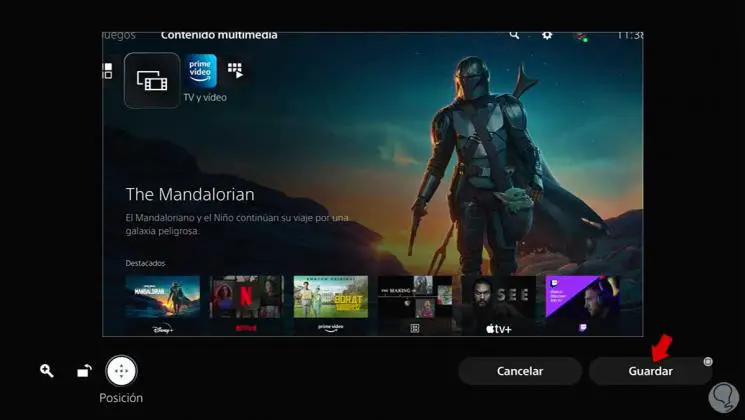
Schließlich müssen Sie auswählen, ob Sie nur das ausgewählte Teil oder auch die Originalversion des Bildes speichern möchten.
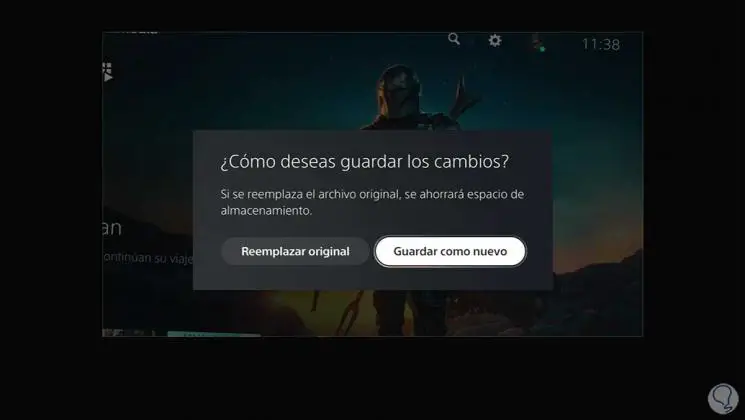
Sie können auf diese zugeschnittenen Bilder zugreifen, indem Sie den Bereich der Inhaltsgalerie erneut aufrufen.
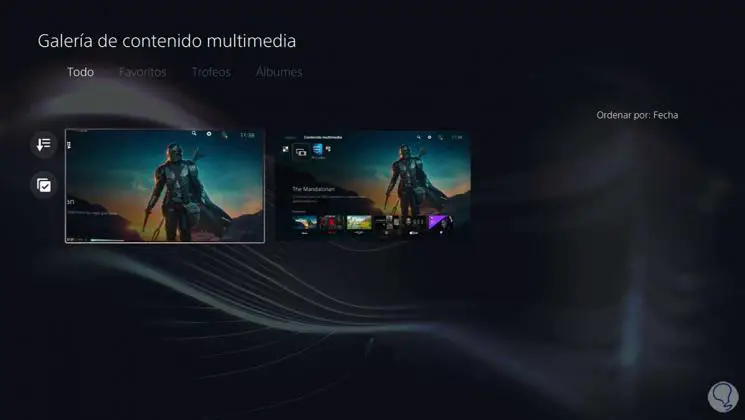
Auf diese Weise kannst du die Screenshots, die du auf PS5 machst, jederzeit ausschneiden.